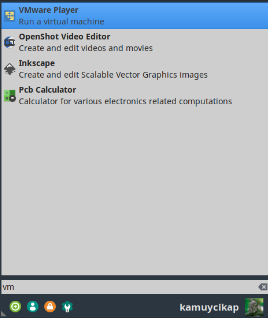MX Linux 18上で動作しました!
話題のMX Linux 18ネタです。
今回はVMWare Workstation Player 15をインストールしてみます。
結果、解決できない問題があるものの、VMWare上でWindows7が起動しています。
どなたか同じ問題に遭遇し、解決している方がいらっしゃいましたら、情報共有して頂けるとありがたいです。
1.VMWareのダウンロード
こちらURLにアクセスし、Linux版をダウンロード。
VMware Workstation Player のダウンロード | VMware
特に問題なくダウンロードできます。
2.インストール
Linuxバージョンの場合、ダウンロードしたファイルに実行権限を与えてあげなければなりません。
$ sudo chmod 755 ./VMware-Player-15.0.2-10952284.x86_64.bundle
その後、root権限でダウンロードしたファイルを実行します。
$ sudo chmod 755 ./VMware-Player-15.0.2-10952284.x86_64.bundle
ここからはGUIの画面でウィザード形式によるインストール作業になります。
何か特別に注意することはなく、次へ次へで進んでいきます。
※画面は・・・割愛w
インストールが無事に完了したか否かを、インストール後に確認
$ sudo ./VMware-Player-15.0.2-10952284.x86_64.bundle -l Extracting VMware Installer...done. [AppLoader] Use shipped Linux kernel AIO access library. An up-to-date "libaio" or "libaio1" package from your system is preferred. Product Name Product Version ==================== ==================== vmware-player 15.0.2.10952284
4.バーチャルマシンの作成
バーチャルマシンを作成するには、「Create New Virtual Machine」をクリックします。
このあたりの操作については、他のサイトにたくさん実例があるので・・・省略w
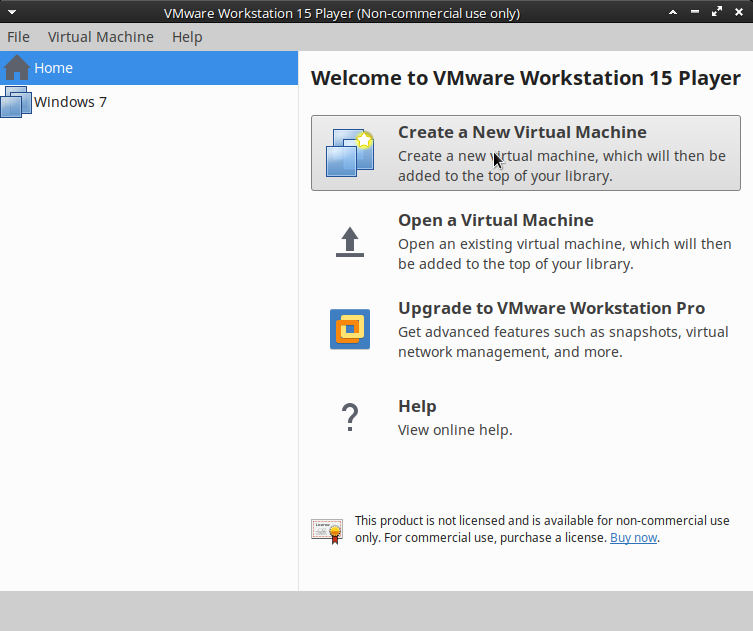
5.VMWareサービスの再起動
ここが、解決できていない問題点になります。
通常、バーチャルマシンを作成し、OSのインストールが完了すれば、問題なく起動できるはずなんですが、なぜかエラーが表示されます。
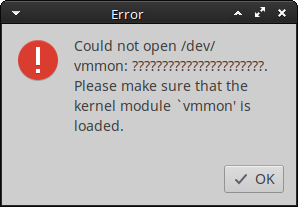
この問題を解決するため、ターミナルで下記のコマンドを実行する必要があります。
$ sudo service vmware restart
バーチャルマシンのPowerON前に実行すれば問題解決です。
もしもアンインストールしたいときは?
アンインストールしたいときはどうすればいいのか、調べるのにちょっと時間かかりました。
アンインストールは、ターミナル上のコマンドで行います。
ダウンロードしたインストーラーで行うようですね。
$ sudo ./VMware-Player-15.0.2-10952284.x86_64.bundle --uninstall-component=vmware-player